Az Uber Eats fiók törlése
Vegyes Cikkek / / March 16, 2022
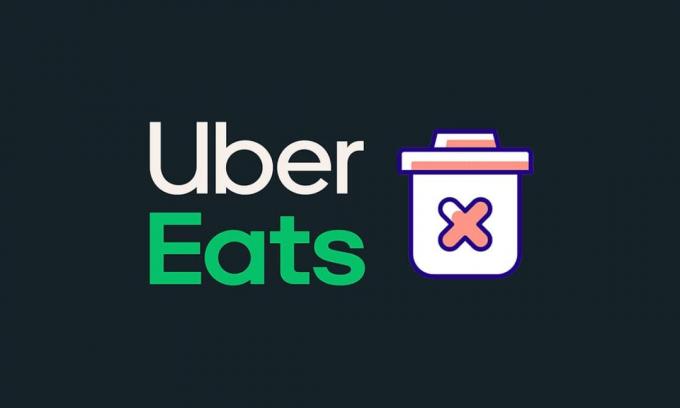
Nem titok, hogy az élelmiszer-kiszállítási alkalmazások óriásit fejlődtek az elmúlt években. Az egyik ilyen alkalmazás az Uber Eats, amelyet az Uber nemrég indított el, érdemes megemlíteni. Az Uber Eats-t általában Android és iOS platformokon használják, de a számítógépe webböngészőjén keresztül is elérhető. Néhány figyelemre méltó funkció, például a mesterséges intelligencia által vezérelt alkalmazások személyre szabása, az előrendelés, a felhasználóbarát és a push értesítések jól ismertek. Ha azonban másik ételkiszállító alkalmazásra szeretne váltani, ha úgy érzi, hogy túl sokat költ pénz, vagy bármi oka lehet, ez a cikk útmutatást nyújt az Uber és az Uber Eats törléséhez fiókok.
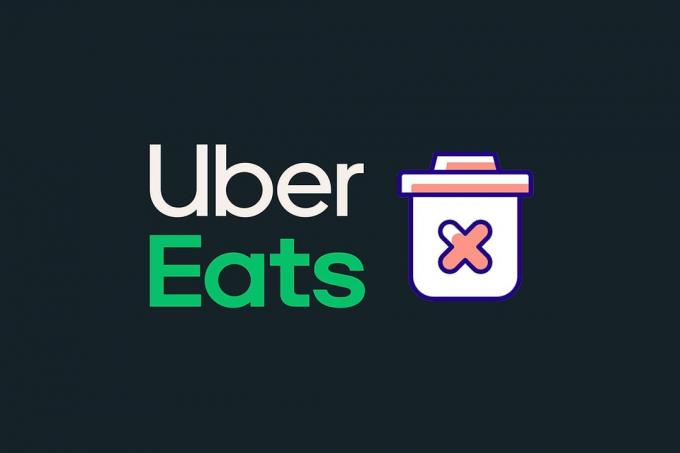
Tartalom
- Az Uber Eats fiók törlése
- I. lehetőség: Androidon
- II. lehetőség: Windows rendszeren
Az Uber Eats fiók törlése
Manapság bármit megvásárolhat az interneten, és beszerezheti a küszöbön. Ugyanígy az online ételrendelés az élet szerves részévé vált, különösen, ha az
- hosszú fárasztó nap
- szorosan összerakott napirenddel a munkahelyén
- vagy akár lusta főzni
Bármilyen oka lehet, de az emberek készek felárat fizetni kényelmükért és kényelmükért. Ha már nem szeretné használni az Uber Eats szolgáltatást, a törlés folyamata egyszerű és egyszerű. Vegye figyelembe, hogy a fiók törlése után is az Uber-utazások és ételrendelési kiszállítások nyilvántartása megmarad az Uber-szerveren. Ez annak köszönhető, hogy az Uber vagy az Uber Eats sofőrje adatigazolást követel meg tevékenységük naplózásához.
I. lehetőség: Androidon
Az Uber Eats-fiók törléséhez törölnie kell a teljes Uber-fiókját. Ebbe beletartozik az Uber útjelző taxi-alkalmazása is. Ha csak az Uber Eatst szeretné törölni, akkor az alkalmazás eltávolításával eltávolíthatja Android vagy iOS telefonjáról. De vegye figyelembe, hogy a fő Uber-fiók továbbra is létezik. Ha meg szeretné tudni, hogyan törölheti Uber Eats-fiókját mobilon, kövesse az alábbi lépéseket.
Jegyzet: A Samsung M12 Android telefont csak illusztrációként használtuk.
1. Indítsa el a Uber alkalmazás a készülékén.
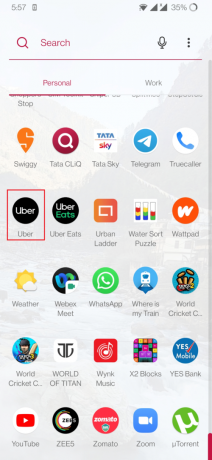
2. Érintse meg a Profil ikonra jelen van a bal felső sarokban.
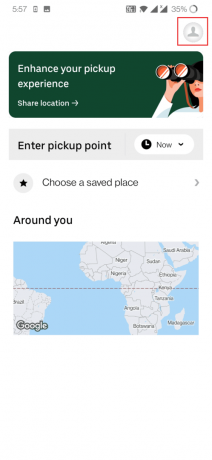
3. Érintse meg a Beállítások választási lehetőség.
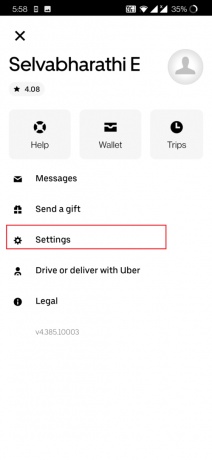
4. Húzza lefelé az ujját, és érintse meg a Magánélet opció a Fiók beállítások.

5. Koppintson a Törölje fiókját az alkalmazás képernyőjének alján.

6. Jelentkezzen be Uber-fiókjába e-mail-címmel, és koppintson a gombra Következő.
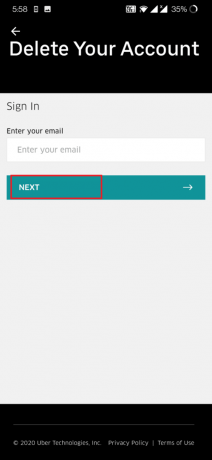
7. Írd be a négyjegyű kód keresztül érkezett SMS-ben vagy hívj a Ellenőrző kód doboz és érintse meg Ellenőrizze gomb.

8. Húzza lefelé az ujját, és érintse meg a Folytatni gombot az alsó oldalon.

9. Válaszd a ok az Uber-fiók törléséhez.

10. Végül érintse meg a Fiók törlése gombot a fiók törlésének megerősítéséhez.

Jegyzet: A fióktörlési folyamat befejezése után kijelentkeztetjük Uber-fiókjából, és 30 napra ideiglenesen deaktiváljuk.
Olvassa el még:A Firestick kikapcsolása
II. lehetőség: Windows rendszeren
Uber-fiókját asztali vagy laptop interneten keresztül is törölheti böngésző. Ha meg szeretné tudni, hogyan törölheti Uber Eats-fiókját számítógépen, kövesse az alábbi lépéseket.
Jegyzet: használtunk Google Chrome a webböngészőhöz. Használhat helyette más webböngészőt.
1. Üsd a Windows kulcs, típus Króm, és kattintson a gombra Nyisd ki.
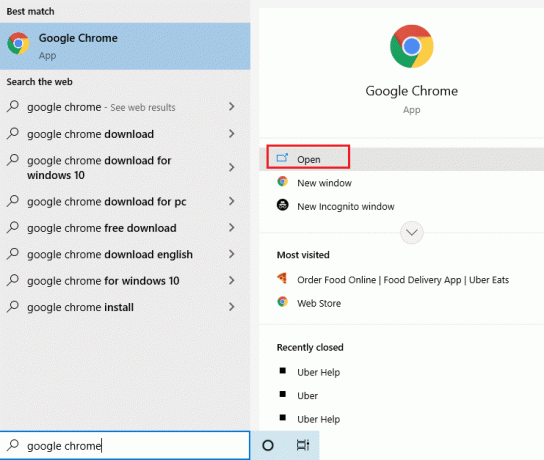
2. Navigáljon a Uber-fiók lezárási oldal. Adja meg Uber-fiókját email cím és kattintson KÖVETKEZŐ továbblépni.
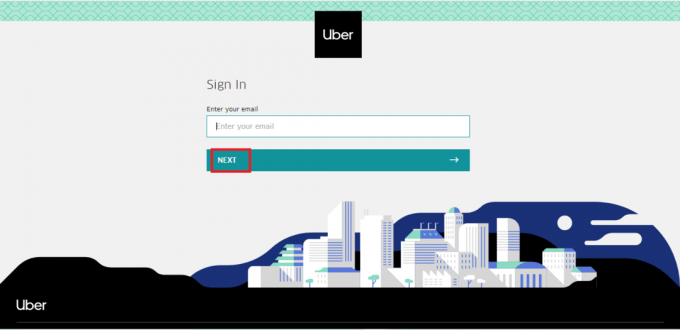
3. Adja meg Jelszó és válassza ki KÖVETKEZŐ.

4. Írd be a négyjegyű kód keresztül érkezett SMS-ben vagy hívj a Ellenőrző kód mezőbe, és kattintson a ELLENŐRZÉS gomb.
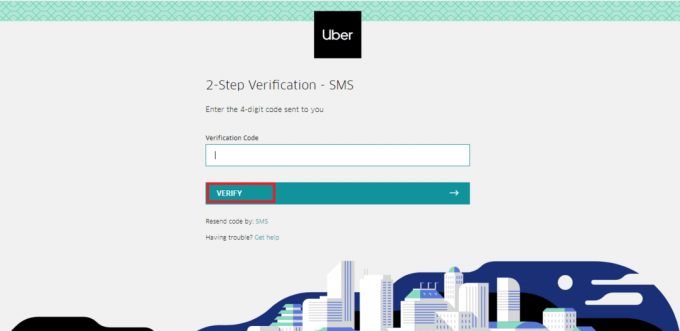
5. Válassza ki Folytatni a fiók törlésének feldolgozásához.
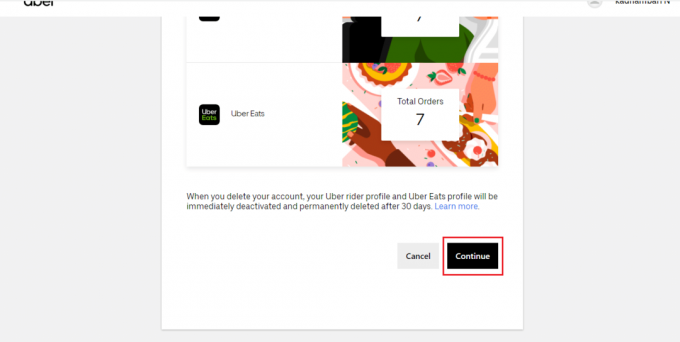
6. Válassz egy ok a távozáshoz, és kattintson rá.
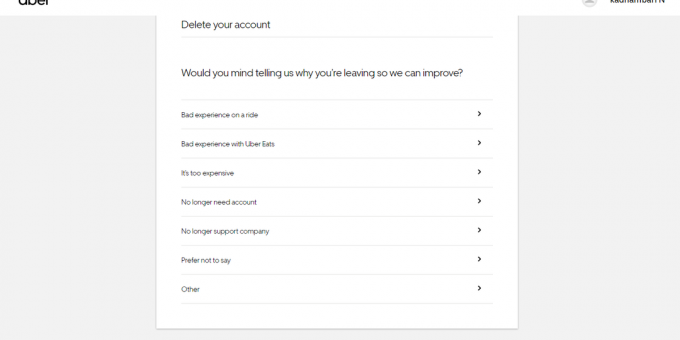
7. Kattintson a Fiók törlése gombot az Uber-fiók törléséhez.
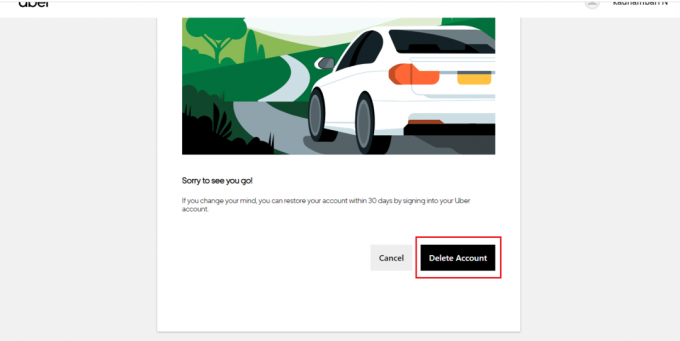
Miután benyújtotta az Uber-fiók bezárási kérelmét, az uber-fiók csak deaktiválva lesz. A deaktiválás legfeljebb 30 napig tart, és ha meggondolja magát, akkor a régi hitelesítő adatokkal bejelentkezve újra aktiválhatja az Uber alkalmazáson keresztül. mobiltelefon. Miután bejelentkezik, nem kell mást tennie, mivel az Uber-fiók ugyanaz lesz, mint korábban, minden korábbi utazással, szállítással és tartalominformációval.
30 nap elteltével a fiók véglegesen eltávolításra kerül, és Ön elveszíti az összes promóciós kódot, kupont, ösztönzőt, fel nem használt jóváírást vagy jutalmat. Ezért kérjük, gondolja át újra, és aktiválja újra az előírt deaktiválási időn belül, mielőtt mindent elveszítene.
Gyakran Ismételt Kérdések (GYIK)
Q1. Lehetséges egyedül csak az Uber Eats fiókot törölni?
Ans. sajnálatos módon nem, az Uber Eats fiók törlése önmagában nem lehetséges. Ennek az az oka, hogy az Ön Uber Eats- és Uber-fiókja ugyanaz. Ha az egyik törlődik, a másik is automatikusan törlődik.
Q2. Hogyan lehet visszaállítani az Uber-fiókot 30 nap után?
Ans. A türelmi időszak elmulasztása után nem állíthatja vissza az Uber-fiókot 30 nap reaktiválásra adott. Frissen kell nyitnia egy Uber- vagy Uber Eats-fiókot.
Q3. Lehet kettőnél több Uber Eats fiókod?
Ans.Igen, több fiókja is lehet különböző telefonszámokkal. De biztonsági okokból nem ajánlott.
Q4. Hogyan lehet kapcsolatba lépni az Uber ügyfélszolgálati csapatával?
Ans. Ha bármilyen támogatásra van szüksége, felveheti a kapcsolatot az Uberrel Twitter-oldalán tweetelve, panaszt tehet, vagy visszajelzést ad az Uber Eats alkalmazásáról, vagy hívhatja Uber Eats ügyfélszolgálat (800) 253-6882, vagy e-mailt küld a címre [email protected].
Ajánlott:
- Javítsa ki a Bluetooth illesztőprogram hibáját a Windows 10 rendszerben
- Hogyan küldhet át Firestick-re Windows PC-ről
- Hogyan léphet kapcsolatba a TikTok ügyfélszolgálatával
- A telefon hangszórójának vízkárosodott elhárítása
Reméljük, hogy ez a cikk hasznosnak találja, hogyan kell törölje az Uber Eats-t fiókot. Ossza meg velünk, miről szeretne megtudni legközelebb. Kérdéseivel és javaslataival nyugodtan forduljon hozzánk az alábbi megjegyzések részben.



